Většina nástrojů pro přejmenovávání souborů má spoustu zvonů a píšťal, díky nimž jsou pro uživatele trochu nepříjemné. Pokud hledáte jednoduché řešení pro přejmenování souborů, podívejte se na Správce více souborů.
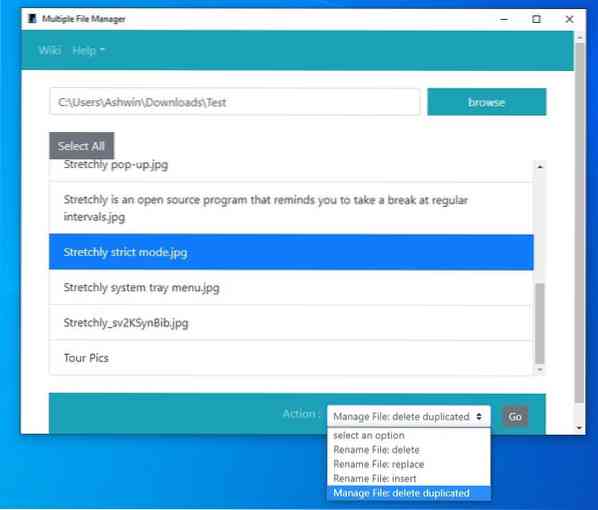
Může to znít divně, ale navzdory svému názvu nejde o prohlížeč souborů. Jedná se o dávkový soubor přejmenování a odstranění nástroj, s poměrně neobvyklým rozhraním. Cestu nemůžete vložit do textového pole, místo toho budete muset kliknout na tlačítko Procházet, které otevře obvyklé vyskakovací okno Průzkumníka, pomocí kterého můžete přejít do konkrétní složky.
Správce více souborů uvádí obsah složek nejjednodušším možným způsobem s názvem souboru a jeho příponou. Myslím, že stojí za zmínku, že program nezobrazuje podsložky, takže v případě potřeby budete muset znovu použít možnost Procházet.
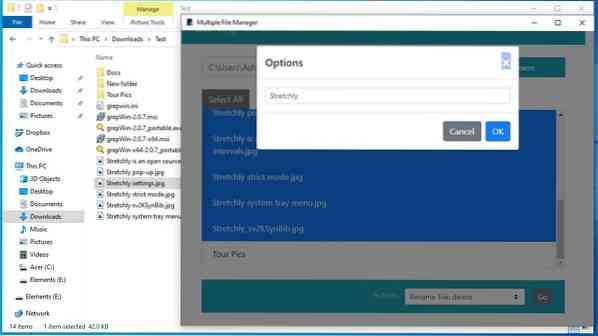
Kliknutím na soubor jej vyberte. Toto je funkce, která se mi líbí ve Správci více souborů, pro výběr více souborů nemusíte držet Shift nebo Control, stačí vybrat soubor a klikat na ostatní soubory, abyste je vybrali. Chcete-li zrušit výběr souboru, uhádli jste, znovu na něj klikněte. To znamená, že pomocí Shift můžete vybrat několik souborů najednou a můžete kliknout na tlačítko Vybrat vše, pokud chcete vybrat všechny soubory ve složce. Ctrl + A funguje příliš, i když divně, pokud kliknete na soubor po použití zástupce, zruší výběr ostatních souborů.
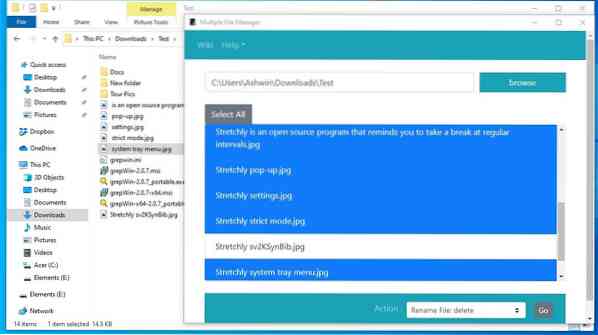
Nyní, když jste označili soubory, které mají být zpracovány, musíte vybrat akci. Klikněte na rozevírací nabídku v dolní části rozhraní a program zobrazí 4 možnosti. Jména jsou trochu matoucí, ale tady fungují.
Nastavení Přejmenovat soubor: Odstranit lze použít k odstranění konkrétního slova nebo znaku z názvů souborů. Řekněme, že máme deset obrázků, které mají v názvu „party“, můžete zadat slovo a Správce více souborů jej odebere z názvů vybraných souborů.
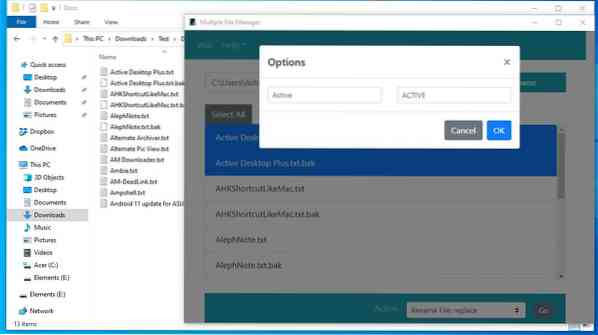
Vyberte akci a stiskněte tlačítko Přejít. Poté proveďte změny a kliknutím na tlačítko OK je proveďte. Můžete použít velká a malá písmena, speciální znaky (symboly), čísla, data atd., v názvech souborů.
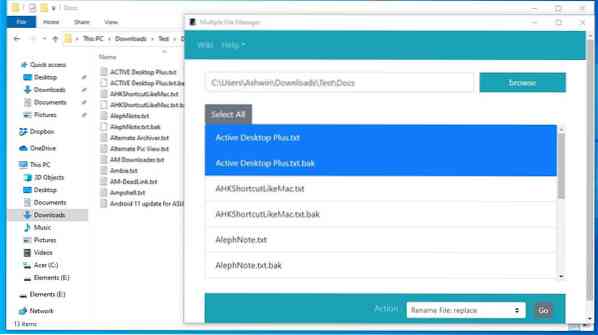
Přejmenovat soubor: Nahradit je podobné první možnosti, ale má další textové pole pro náhradní slovo. Poslední možností přejmenování v programu je Přejmenovat soubor: Vložit, má dvě pole označená před a po, která umožňují přidat předponu a příponu k názvu souboru.
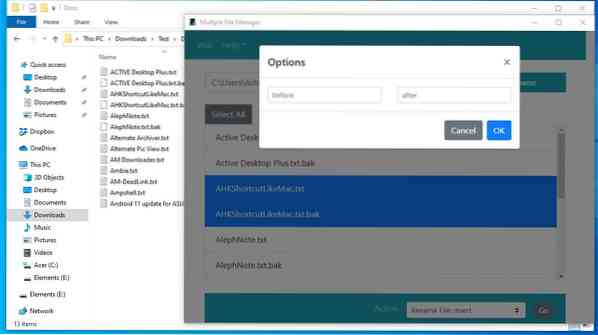
Poslední možnost ve Správci více souborů umožňuje odstranit duplicitní soubory z vybraného obsahu. Program porovnává názvy souborů a detekuje duplikáty.
Multiple File Manager je open source software dostupný pro Windows, Linux a macOS. Aplikace není přenosná. Zde jsou některé nevýhody v nástroji. Aplikace neaktualizuje zobrazení složky, takže nemůžete opravdu zjistit, zda byla změna použita pouhým pohledem na její rozhraní, což znamená, že potřebujete okno Průzkumníka otevřené na pozadí, abyste zjistili, zda byla změna úspěšná. To znamená, že doporučuji použít ve spojení s Průzkumníkem pro zrušení akce přejmenování nebo odstranění, protože v nástroji chybí integrované možnosti pro tyto.

Správce více souborů
Pro Windows
Stáhnout teď Phenquestions
Phenquestions


